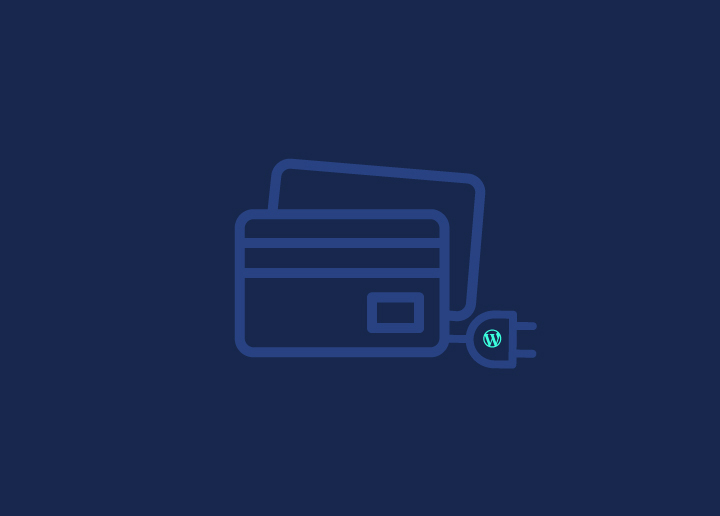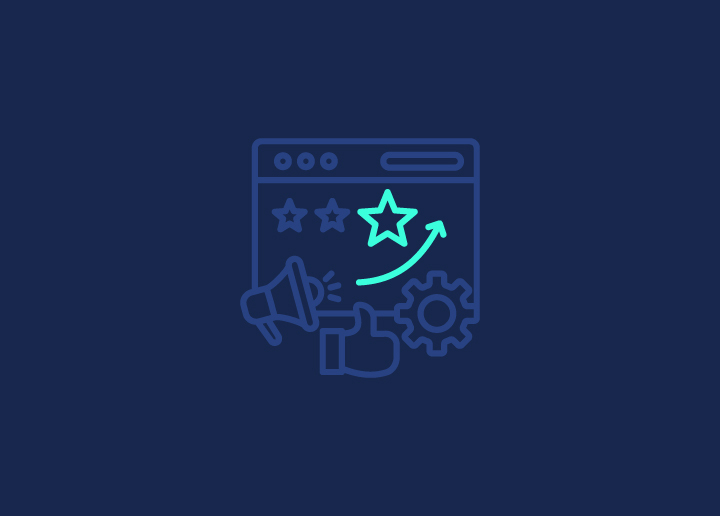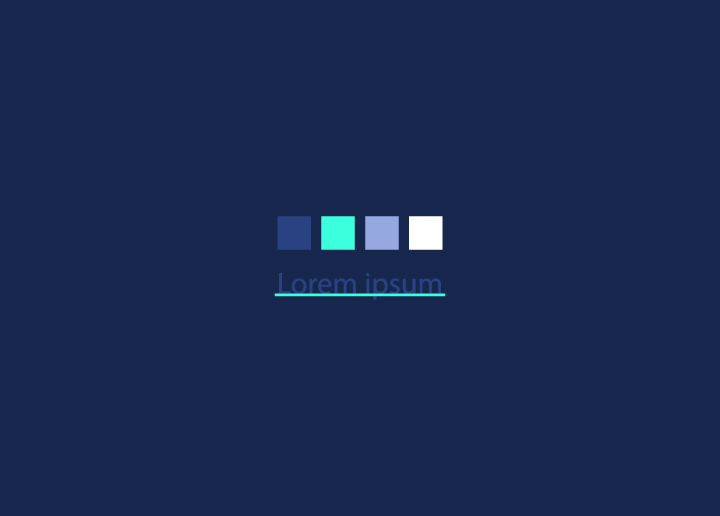WordPress 是一个广受欢迎的、用户友好的建站和内容管理平台。它提供多种自定义选项,包括更改文本颜色和下划线字体的功能,以增强网站内容的视觉吸引力。不过,用户有时可能会遇到 WordPress 编辑器中缺少颜色和下划线字体选项的问题。这可能会让人感到沮丧,尤其是当您想创建具有视觉吸引力和引人入胜的内容时。
在本指南中,我们将探讨 WordPress 中缺少颜色和下划线字体选项的原因,并提供逐步解决问题的方法。无论是小故障还是与主题或插件的兼容性问题,我们都将帮助您完成故障排除过程,恢复这些重要的格式化选项,让您的网站呈现您想要的效果。
让我们来看看如何解决 WordPress 缺少颜色和下划线字体选项的问题。
目录
切换WordPress 中缺少颜色和下划线字体选项的常见原因
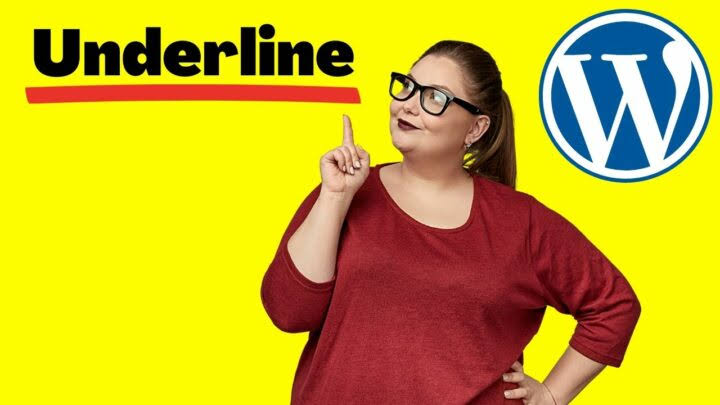
WordPress 没有颜色和下划线字体选项有多种原因。以下是您可能遇到此问题的一些常见原因:
古腾堡编辑器或块编辑器的限制
WordPress从 5.0 版开始引入 Gutenberg 编辑器(区块编辑器)作为默认内容编辑器。虽然古腾堡提供了许多优势,但它可能缺少经典编辑器中的某些格式选项,导致用户认为缺少特定选项。
用户权限不足
某些格式化选项可能会受到限制,这取决于分配给特定用户的用户角色和权限。如果用户没有必要的权限,可能无法访问颜色和下划线字体设置。
阅读:如何修复 Rank Math 插件与搜索引擎优化的冲突?
主题限制
特定的 WordPress 主题可能不支持自定义文本颜色或下划线字体。主题决定了网站的外观和功能,某些主题的文本样式选项可能有限。
插件冲突
不同插件之间或插件与主题之间的不兼容可能会导致特定编辑器选项(包括文本颜色和下划线)的消失。如果插件修改或扩展了默认编辑器的行为,就可能出现这种情况。
过时的 WordPress 版本
运行过时版本的 WordPress 也会导致各种问题,包括缺少编辑器选项。确保使用最新版本有助于解决此类问题。
缓存和浏览器问题
有时,缓存问题或浏览器相关问题等临时故障会干扰编辑器选项的显示。
既然我们已经找出了一些潜在的原因,那就让我们来探讨一下在 WordPress 中恢复丢失的颜色和下划线字体选项的解决方案吧。
修复 WordPress 中缺少颜色和下划线字体选项的问题
要解决 WordPress 中缺少颜色和下划线字体选项的问题,可以按照以下步骤排除故障:
切换到经典编辑器(如适用)
如果您正在使用古腾堡编辑器,并怀疑可能是它导致了这个问题,您可以暂时切换到经典编辑器。您可以从 WordPress 插件库中安装 "经典编辑器 "插件。激活后,"经典编辑器 "应能恢复熟悉的格式选项,包括文本颜色和下划线。
检查用户权限
确保用于编辑内容的用户角色具有访问文本格式选项的权限。具有 "贡献者 "或 "订阅者 "角色的用户的编辑能力可能有限。如果需要,请使用具有 "编辑器 "或 "管理员 "权限的账户登录,以访问所有格式化选项。
安装格式化插件
要在不使用代码的情况下增强格式化选项,可以考虑安装 "TinyMCE Advanced "或 "Ultimate TinyMCE "等插件。这些插件提供额外的格式化功能,包括颜色和下划线字体选项。
更新 WordPress 和插件
确保您使用的是最新版本的 WordPress,并且所有安装的插件都是最新的。过时的 WordPress 安装或插件会导致兼容性问题和功能缺失。
相关: 修复 "上传过程中出现错误..."在 WordPress 中
清除缓存和 Cookies
清除浏览器缓存和 cookie,或尝试使用其他浏览器访问网站。缓存问题有时会干扰 WordPress 编辑器的正常运行。
检查自定义 CSS
如果您在主题中添加了自定义 CSS,它可能会影响特定格式选项的可见性。请检查主题的自定义 CSS,确保它不会与编辑器的样式冲突。
检查 JavaScript 是否有错误
检查浏览器控制台是否有 JavaScript 错误。JavaScript 代码中的错误会破坏编辑器的功能,可能与丢失的选项有关。
知道:修复 WordPress "发布失败。响应不是有效的 JSON 响应"。问题
探索潜在的插件冲突
如果在安装或激活新插件后发现文本颜色和下划线字体选项丢失,则可能是插件之间发生了冲突。要排除和解决这个问题,请按照以下步骤操作:
- 首先停用 WordPress 网站上的所有插件。
- 逐步重新激活每个插件,每次激活后,检查颜色和下划线字体选项是否恢复。
- 如果您发现在激活某个特定插件后问题又出现了,那么很可能是该插件导致了冲突。
- 请联系开发人员寻求帮助,或考虑寻找一个能与主题和其他插件完美配合的替代插件。
向 WordPress 专家寻求帮助
如果您尝试了各种解决方案,但仍然找不到缺失的格式化选项,那么也许是时候寻求 WordPress 专家的指导了。这些专业人士知道如何驾驭主题的复杂性、插件和定制。他们可以分析问题,提供定制的解决方案,确保您的网站实现所需的格式化。熟练的 WordPress 专家可以解决复杂的问题,提升您的 WordPress 体验。
学习:Elementor 在加载屏幕上卡住了?以下是修复方法!
总结
对于希望增强网站内容视觉吸引力的用户来说,在 WordPress 中遇到缺少颜色和下划线字体选项的情况可能会令人沮丧。本指南探讨了造成这一问题的一些常见原因,例如古腾堡编辑器的限制、用户权限限制、主题限制、插件冲突、软件过时以及缓存/浏览器问题。
按照上述步骤,您应该能够找出 WordPress 中颜色和下划线字体选项丢失的原因,并成功恢复它们。切记在进行重大更改前创建网站备份,以避免潜在的数据丢失。